Durante il download delle app delle app di Office dallo store Google Play potrebbe essere visualizzato un messaggio di errore contenente numeri casuali. Il team di Google Play è a conoscenza del problema e sta lavorando alla sua risoluzione. Nel frattempo, vedere le informazioni seguenti e provare le soluzioni alternative suggerite.
Cosa sono gli errori dello store Google Play?
Gli errori dello store Google Play contengono in genere numeri casuali generati durante il tentativo di scaricare app dallo store. Potrebbero essere dovuti ad aggiornamenti dello store o a problemi della cache di Google, dei dati archiviati e degli account di Google.
Ecco alcuni degli errori più comuni dello store Google Play:
-
Codice errore 18 dello store Google Play
-
Codice errore 20 dello store Google Play
-
Codice errore 103 dello store Google Play
-
Codice errore 194 dello store Google Play
-
Codice errore 492 dello store Google Play
-
Codice errore 495 dello store Google Play
-
Codice errore 505 dello store Google Play
-
Codice errore 506 dello store Google Play
-
Codice errore 509 dello store Google Play
-
Codice errore 905 dello store Google Play
Risolvere gli errori dello store Google Play
Provare le soluzioni alternative seguenti per risolvere gli errori dello store Google Play.
Cancellare la cache dello store Google Play
-
Aprire il menu Impostazioni nel dispositivo.
-
Passare a App o a Gestione applicazioni. Questa opzione può variare in base al dispositivo in uso.
-
Scorrere fino a Tutte le app e quindi scorrere verso il basso fino all'app Store Google Play.
-
Aprire i dettagli dell'app e toccare il pulsante Forza arresto.
-
Toccare il pulsante Cancella cache.
-
Ripetere i passaggi precedenti, sostituendo Store Google Play al passaggio 3 con Servizi Google Play.
-
Provare a scaricare di nuovo l'app.
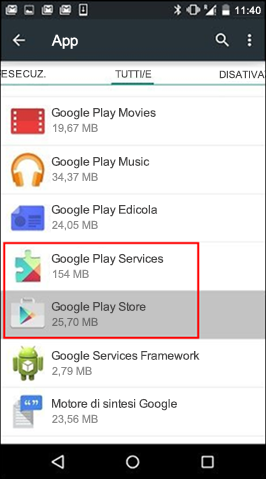
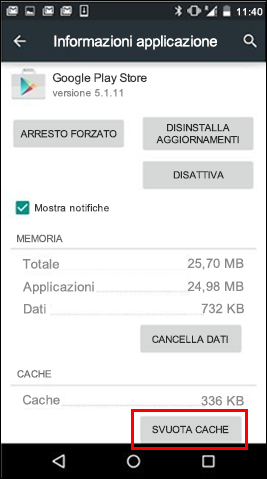
Cancellare i dati dello store Google Play
Se il problema non si risolve dopo aver cancellato la cache dello store Google Play e dei servizi Google Play, provare a cancellare i dati dello store Google Play:
-
Aprire il menu Impostazioni nel dispositivo.
-
Passare a App o a Gestione applicazioni. Questa opzione può variare in base al dispositivo in uso.
-
Scorrere fino a Tutte le app e quindi scorrere verso il basso fino all'app Store Google Play.
-
Aprire i dettagli dell'app e toccare il pulsante Forza arresto.
-
Toccare il pulsante Cancella dati.
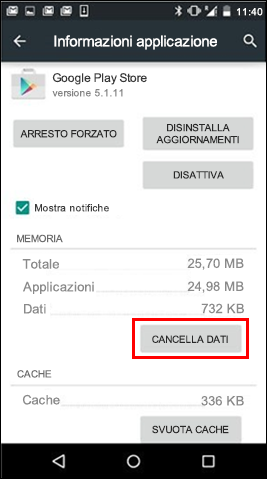
La cancellazione della cache e dei dati dovrebbe risolvere l'errore dello store Google Play. In caso contrario, proseguire con il passaggio successivo.
Rimuovere l'account Google e aggiungerlo di nuovo
Se il problema non si risolve con la cancellazione della cache e dei dati, rimuovere l'account Google, riavviare il dispositivo e aggiungere di nuovo l'account.
-
Aprire il menu Impostazioni nel dispositivo.
-
In Account toccare il nome dell'account da rimuovere. Se si usa un account Google, toccare Google e quindi l'account.
-
Toccare l'icona Menu nell'angolo superiore destro dello schermo.
-
Toccare Rimuovi account.
-
Riavviare il dispositivo e aggiungere di nuovo l'account. Provare quindi a scaricare l'app.
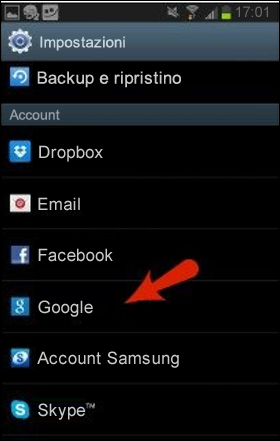
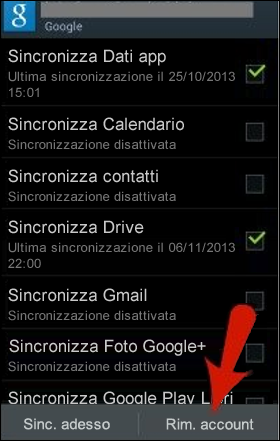
Per assistenza
Se questi passaggi non consentono di risolvere l'errore, vedere:










